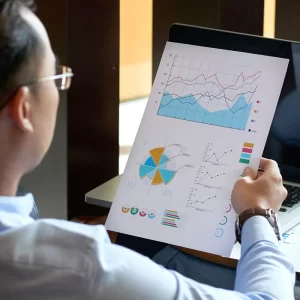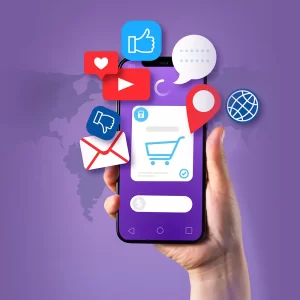DESCRIPCION
La herramienta Microsoft Project es la más usada para crear y editar proyectos de una manera eficaz, automatizada y práctica, que permite realizar un control de en la ejecución de los mismos. Con esta herramienta el participante podrá ser capaz de trabajar y manipular archivos, dominar los conceptos de Project (Gráficos, Diagramas y Rutas criticas) costos y presupuestos.
DIRIGIDO A:
Usuarios que manejen y desarrollen proyectos ya sean productivos o de servicios de forma cotidiana y deseen optimizarlos con el uso de nuevas herramientas.
OBJETIVOS
Conocer las herramientas necesarias para crear y editar proyectos de una manera eficaz, automatizada y práctica.
Realizar un control en la ejecución de los mismos.
Podrá trabajar y manipular archivos, dominar los conceptos básicos de Project (Gráficos, Diagramas y Rutas criticas) costos y presupuestos.
TEMARIO
Introducción al proyecto de Microsoft
Proyecto, gestión de proyectos, y usted
Archivos de práctica
Conozca el programa del proyecto
Conozca a la familia Project
Vea las nuevas características en Project 2019
Realice una visita guiada
Archivos de práctica
Explore la interfaz de usuario del proyecto
Administrar archivos y establecer opciones en la vista Backstage
Trabajar con detalles de programación en vistas
Usar informes para comprobar el estado de un plan
Revisión de habilidades
Tareas de práctica
Explore la interfaz de usuario del proyecto
Administrar archivos y establecer opciones en la vista Backstage
Trabajar con detalles de programación en vistas
Usar informes para comprobar el estado de un plan.
Conceptos básicos de programación simples
Iniciar un nuevo plan
Archivos de práctica
Cree un nuevo plan y establezca su fecha de inicio
Establezca días no laborables en el calendario del proyecto
Introduzca el título del plan y otras propiedades
Revisión de habilidades
Cree un nuevo plan y establezca su fecha de inicio
Establezca días no laborables en el calendario del proyecto
Introduzca el título del plan y otras propiedades
Crear una lista de tareas
Archivos de práctica
Crear tareas
Cambie la programación de tareas de manual a automático
Introduzca las duraciones y estimaciones de las tareas
Introducir tareas de hito
Crear tareas de resumen para esbozar el plan
Vincular tareas para crear dependencias
Compruebe la duración y la fecha de finalización de un plan
Información de la tarea del documento
Revisión de habilidades
Crear tareas
Cambie la programación de tareas de manual a automático
Introduzca las duraciones y estimaciones de las tareas
Introducir tareas de hito
Crear tareas de resumen para esbozar el plan
Vincular tareas para crear dependencias
Compruebe la duración y la fecha de finalización de un plan
Información de la tarea del documento
Configurar recursos
Archivos de práctica
Configurar recursos de trabajo
Introduzca la capacidad máxima de los recursos de trabajo
Introduzca las tasas de pago de los recursos de trabajo
Ajustar el tiempo de trabajo en un calendario de recursos
Configurar recursos de costos
Documentar recursos mediante notas
Revisión de habilidades
Configurar recursos de trabajo
Introduzca la capacidad máxima de los recursos de trabajo
Introduzca las tasas de pago de los recursos de trabajo
Ajustar el tiempo de trabajo en un calendario de recursos
Configurar recursos de costos
Documentar recursos mediante notas
Asignar recursos a tareas
Archivos de práctica
Asignar recursos de trabajo a tareas
Controlar el trabajo al agregar o quitar asignaciones de recursos
Asignar recursos de costos a tareas
Compruebe el plan después de asignar recursos
Revisión de habilidades
Asignar recursos de trabajo a tareas
Controlar el trabajo al agregar o quitar asignaciones de recursos
Asignar recursos de costos a tareas
Compruebe el plan después de asignar recursos
Formatee y comparta su plan
Archivos de práctica
Personalizar una vista de gráfico de Gantt
Agregar tareas a una vista de línea de tiempo
Personalizar informes
Copiar vistas e informes
Imprimir vistas e informes
Revisión de habilidades
Personalizar una vista de gráfico de Gantt
Agregar tareas a una vista de línea de tiempo
Personalizar informes
Copiar vistas e informes
Imprimir vistas e informes
Seguimiento del progreso: Técnicas básicas
Archivos de práctica
Comprender el seguimiento del progreso
Guarde una línea base de su plan
Realizar un seguimiento de un plan según lo programado
Introduzca el porcentaje de finalización de una tarea
Introduzca valores reales para las tareas
Revisión de habilidades
Guarde una línea base de su plan
Realizar un seguimiento de un plan según lo programado
Introduzca el porcentaje de finalización de una tarea
Introduzca valores reales para las tareas
Técnicas avanzadas de programación
Ajuste la programación de tareas
Archivos de práctica
Ver relaciones de tareas mediante ruta de tareas
Ajustar las relaciones de vínculo de tarea
Controlar la programación de tareas mediante restricciones
Interrumpir el trabajo en una tarea
Ajustar el tiempo de trabajo para tareas individuales
Metodología:
Seminario remoto con instructor en vivo totalmente práctico, dividido en ocho (8) sesiones de tres (3) horas cada una, en las que se desarrollarán los temas descritos anteriormente mediante ejercicios individuales. Cada participante recibirá de forma digital una (1) carpeta con los archivos que serán utilizados durante el Seminario. Además, recibirán un instructivo digital que contiene los procedimientos que se impartirán.
El curso se imparte de forma magistral, con la aplicación práctica por parte de los participantes desde sus equipos de cómputo. Con ello, los conocimientos transmitidos son empleados por parte de los colaboradores a través de prácticas guiadas por el instructor, en donde se explica paso por paso cómo se ejecutan las diferentes funciones, aplicaciones, herramientas, etc.
Al ser de forma remota, se requiere de un enlace con Microsot Teams o zoom.us de forma tal que todos los participantes ingresen a la videoconferencia. Los participantes recibirán un correo con la invitación a la clase.
Los participantes transmiten sus consultas al instructor en cualquier momento del curso. De igual forma, el instructor realiza consultas y desarrolla actividades de forma tal que se promueva el dinamismo de la sesión.
Recomendaciones para un mejor aprovechamiento del curso:
Cada participante debe trabajar con su propio equipo (Se recomienda NO trabajar en parejas)
Preferiblemente contar con 2 pantallas para proyectar en una la clase y trabajar en el computador (Una buena opción es ver la clase en el dispositivo móvil (celular) y trabajar en la computadora / No es indispensable es sugerido).
Los participantes deben:
Contar con la herramienta MS Project debidamente instalada en sus equipos.
Contar con buena señal de Internet.
Ubicarse en un lugar libre de distracciones externas que puedan interrumpir durante la sesión.
Incorporarse a la sesión al menos 10 minutos antes del inicio.
Tener en sus escritorios descargados los archivos con los que se va a trabajar durante la sesión. (No deben trabajar en la carpeta comprimida)
Mantener el micrófono cerrado, salvo cuando “levante la mano¨ (opción habilitada en Microsoft Teams) para hacer alguna pregunta o comentario”
Mantenerse presente durante toda la sesión
FORMA DE EVALUACIÓN:
Los ejercicios se irán realizando y verificando conforme el avance del curso, por ser de carácter participativo no cuenta con una evaluación formal.
REQUISITOS
Conocimiento básico de paquetes herramientas de Microsoft tales como: Word, Power Point y Excel (deseable).
FACILITADOR
Ing. Víctor Zúñiga
Ingeniero en Informática. Miembro activo de PMI, con más de 13 años de experiencia como gerente de proyecto para el sector gobierno y privado, liderando proyectos de gran magnitud, impacto y presupuestario para los clientes y ciudadanos a nivel regional, desde proyectos de infraestructura, telecomunicaciones, seguridad, migraciones, software, big data y analíticos, algunos on-premise y otros en cloud privadas o públicas. Proyectos con soluciones Oracle Cloud, Microsoft Azure, Amazon AWS, Oracle-Microsoft-SAP ERP/CRM-CX/ BPM/ DB/ Big Data entre otros.
Fechas: 22, 29 abril, 6, 13, 20, 27 mayo, 3 y 10 de junio de 2024
Hora: 6:00 p.m. a 9:00 p.m.
Inversión: ¢138.720,00 asociados, ¢158.100,00 no asociados (IVA Incluido)
Incluye: Material didáctico y certificado de participación
Inscripciones: Por el teléfono 2202-5600 extensiones 609, 611, 617, 631, 662 ó 676, fax 2234-6089 o al correo electrónico: capacitacion@cicr.com
350 mts sur de la Fuente de la Hispanidad · San Pedro Montes de Oca, San José